Como obter o símbolo médio em um documento do word

Usando a palavra microsoft
Passo 1
 Salvar Jupiterimages / Creatas / Getty Images
Salvar Jupiterimages / Creatas / Getty Images Abra o Microsoft Word e abra o documento no qual você precisa inserir o símbolo.
Passo 2
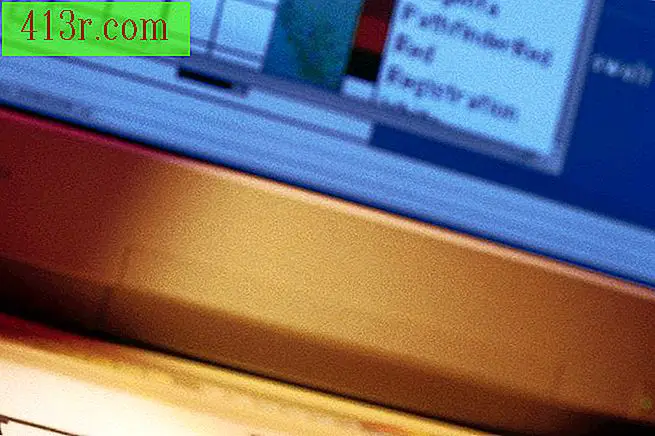 Salvar Comstock / Comstock / Getty Images
Salvar Comstock / Comstock / Getty Images Coloque o cursor onde você precisa que o símbolo seja inserido.
Passo 3
 Salvar Comstock / Comstock / Getty Images
Salvar Comstock / Comstock / Getty Images Navegue até a guia Inserir e clique em "Equação".
Passo 4
 Salvar Jupiterimages / Comstock / Getty Images
Salvar Jupiterimages / Comstock / Getty Images Clique no "acento" da seta para baixo, a partir do desenho da equação e selecione "Barra".
Passo 5
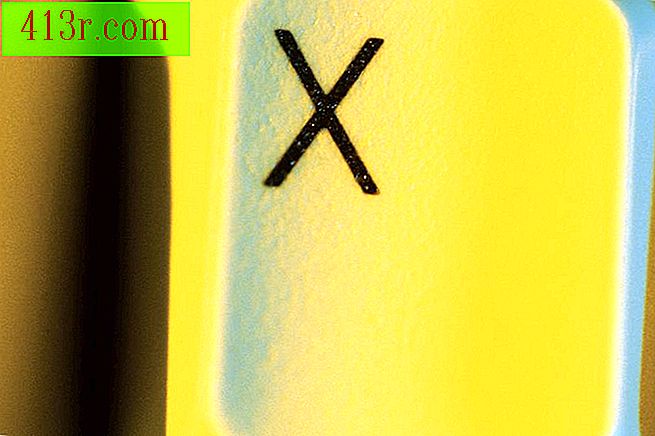 Salvar imagens Comstock / Comstock / Getty Images
Salvar imagens Comstock / Comstock / Getty Images Clique abaixo do símbolo da barra e, em seguida, insira um "x".
Passo 6
 Salvar Produções Burke / Triolo / Brand X Pictures / Getty Images
Salvar Produções Burke / Triolo / Brand X Pictures / Getty Images Para inserir a barra X como um símbolo que usa a AutoCorreção, destaque o símbolo. Na guia Arquivo, selecione "Opções".
Passo 7
 Salvar Hemera Technologies / Photos.com / Getty Images
Salvar Hemera Technologies / Photos.com / Getty Images Na lista de opções de correção, selecione o botão "Opções de correção automática". Na guia AutoCorreção, digite o texto a ser substituído automaticamente pelo símbolo X-bar no campo "Substituir". Clique em "Adicionar" e depois "OK".







